Programmeren wordt veel eenvoudiger als je beschikt over de juiste ontwikkelomgeving. Een geïntegreerde ontwikkelomgeving (IDE) biedt je tal van functies die het programmeren efficiënter maken. In deze handleiding bespreken we verschillende IDE's die je kunt gebruiken voor Python-programmering. Zo leer je hoe je je eerste stappen met Python zet in de IDE die je het meest aanspreekt.
Belangrijkste bevindingen De keuze van de juiste IDE maakt programmeren aanzienlijk makkelijker. Je moet verschillende IDE's uitproberen om diegene te vinden die het beste bij jouw werkwijze past. In het bijzonder is Jupyter zeer aan te raden voor beginners, omdat het gebruiksvriendelijk is en veel functies biedt.
Stapsgewijze handleiding
IDE's begrijpen
De geïntegreerde ontwikkelomgeving (IDE) is een belangrijk hulpmiddel voor elke beginnende programmeur. Een IDE combineert een teksteditor, een compiler (voor het vertalen van broncode naar uitvoerbare programma's), een debugger (voor het opsporen van fouten) en opmaakhulpmiddelen. Al deze functies stellen je in staat om eenvoudig en effectief met de betreffende programmeertaal te werken.
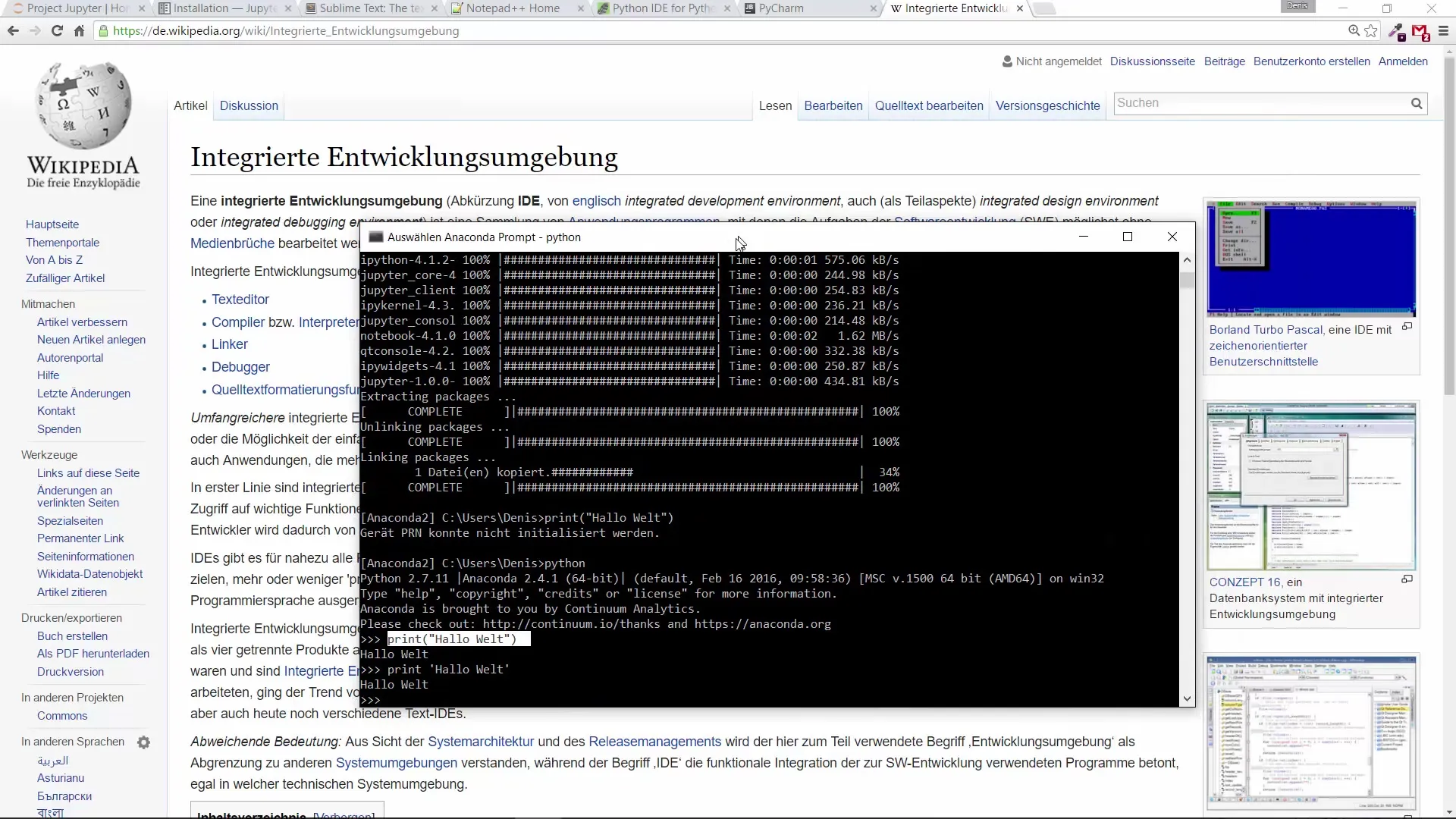
Eerste stappen met Python via de Anaconda Prompt
Je hebt al eerste ervaringen met Python opgedaan door eenvoudige commando's in de Anaconda Prompt in te voeren. Als je bijvoorbeeld 5 + 3 invoert, geeft de console het resultaat 8 weer. Zo bevestig je dat Python je invoer correct uitvoert. Om Python te beëindigen, typ je quit(). Als je daarna probeert om via de prompt print("Hallo Wereld") in te voeren, krijg je een foutmelding omdat Python niet meer wordt uitgevoerd. Om het programma opnieuw te starten, hoef je alleen maar python in te typen.
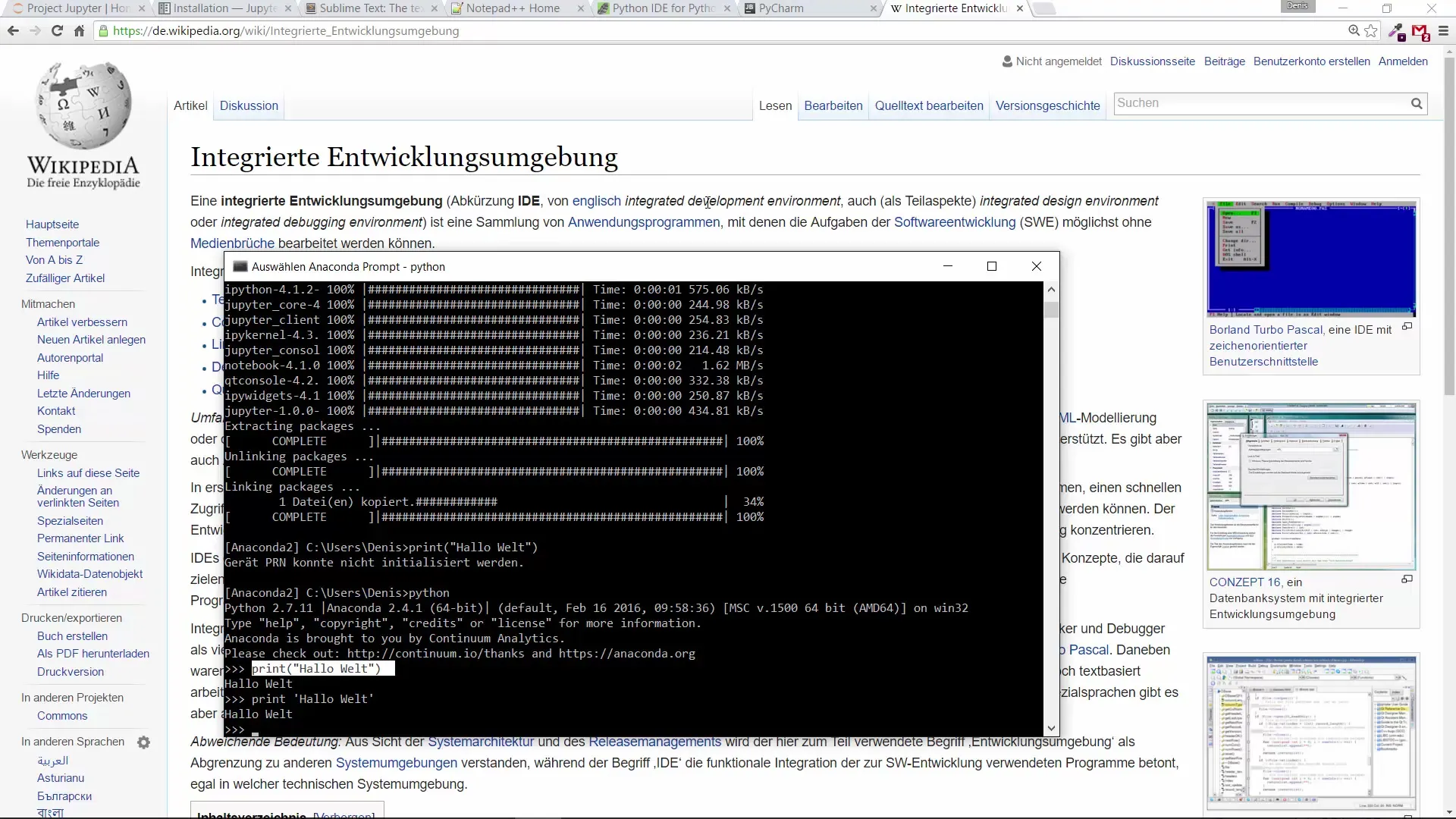
Python-bestanden maken en uitvoeren
Om een nieuw Python-bestand te maken, kun je direct in de Anaconda-map een bestand toevoegen. Je maakt een nieuw tekstbestand aan en slaat het op met de extensie.py, bijvoorbeeld eerste_programma.py. Zorg ervoor dat je de juiste map selecteert voordat je het Python-commando in voert. Om je bestand uit te voeren, moet je naar de directory navigeren waarin het is opgeslagen, en dan python eerste_programma.py in de prompt typen. Zo krijg je de output Hallo Wereld, wat betekent dat je programma succesvol is uitgevoerd.
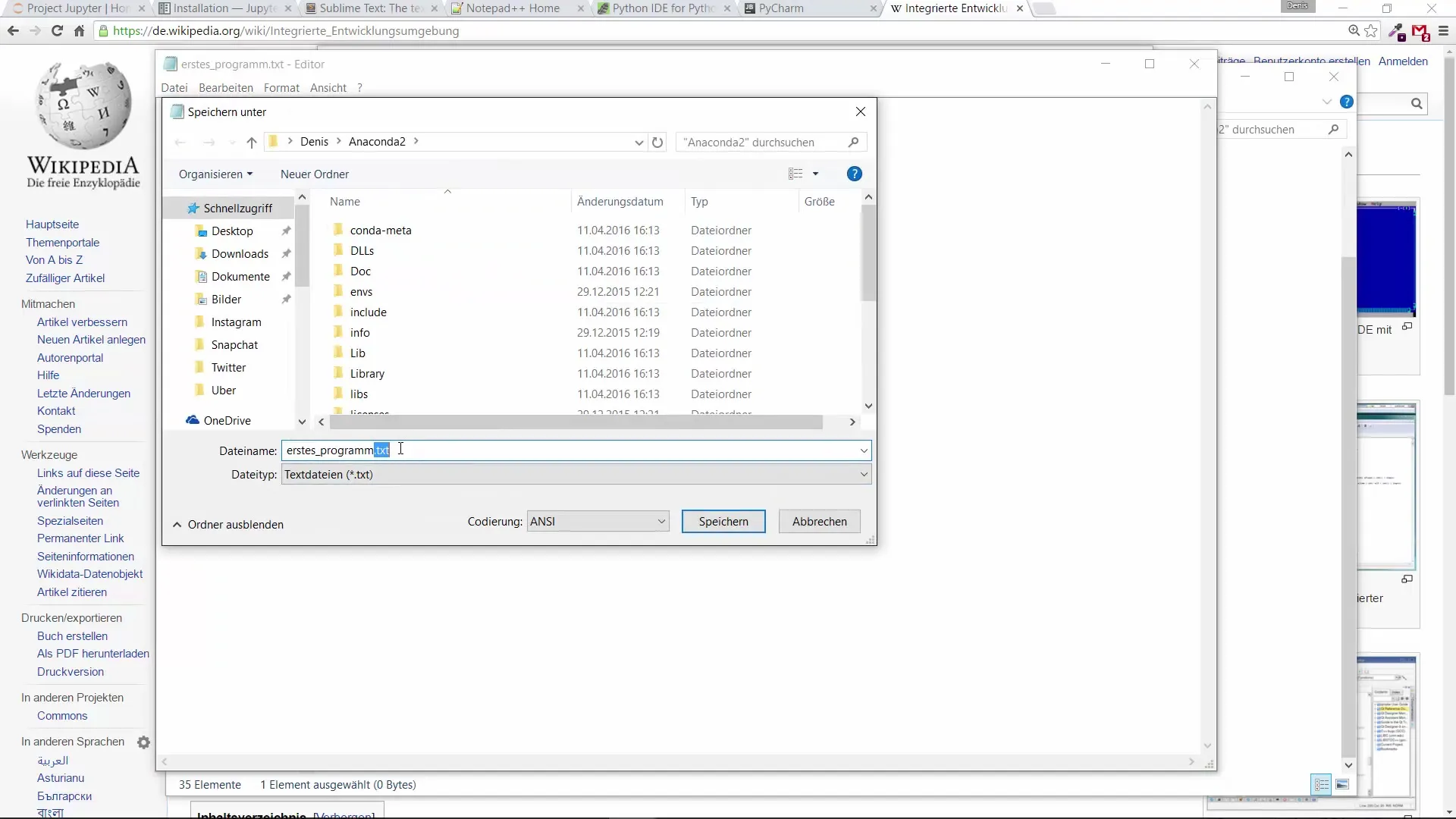
Een teksteditor gebruiken voor programmeren
Als je je bestand wilt bewerken, kun je dit gemakkelijk doen met een eenvoudige teksteditor. Open het.py-bestand om je code te wijzigen. Als je bijvoorbeeld print("Hoe gaat het met je?") toevoegt, sla de wijzigingen op. Voer daarna opnieuw het programma uit na de wijziging, en de nieuwe output zal in de console worden weergegeven.
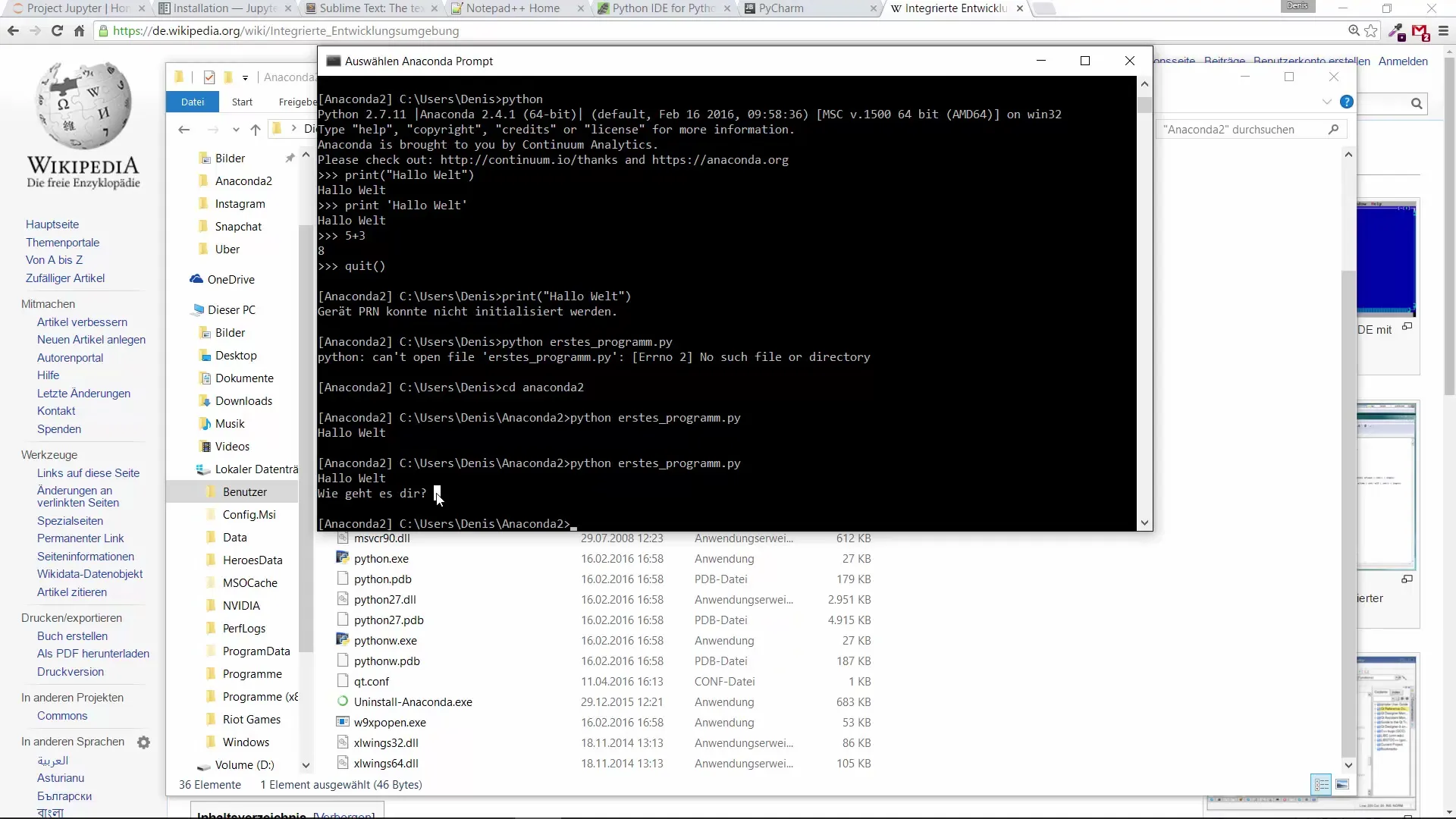
De voordelen van IDE's
Hoewel de teksteditor praktische functies biedt, kan deze onoverzichtelijk worden bij omvangrijkere code. Het lezen van foutmeldingen en het opsporen van fouten zijn door het gebruik van IDE's veel eenvoudiger gemaakt. IDE's zoals Sublime Text en Notepad++ zijn wijdverbreid en ondersteunen verschillende programmeertalen, maar bieden niet allemaal uitgebreide functies voor Python.
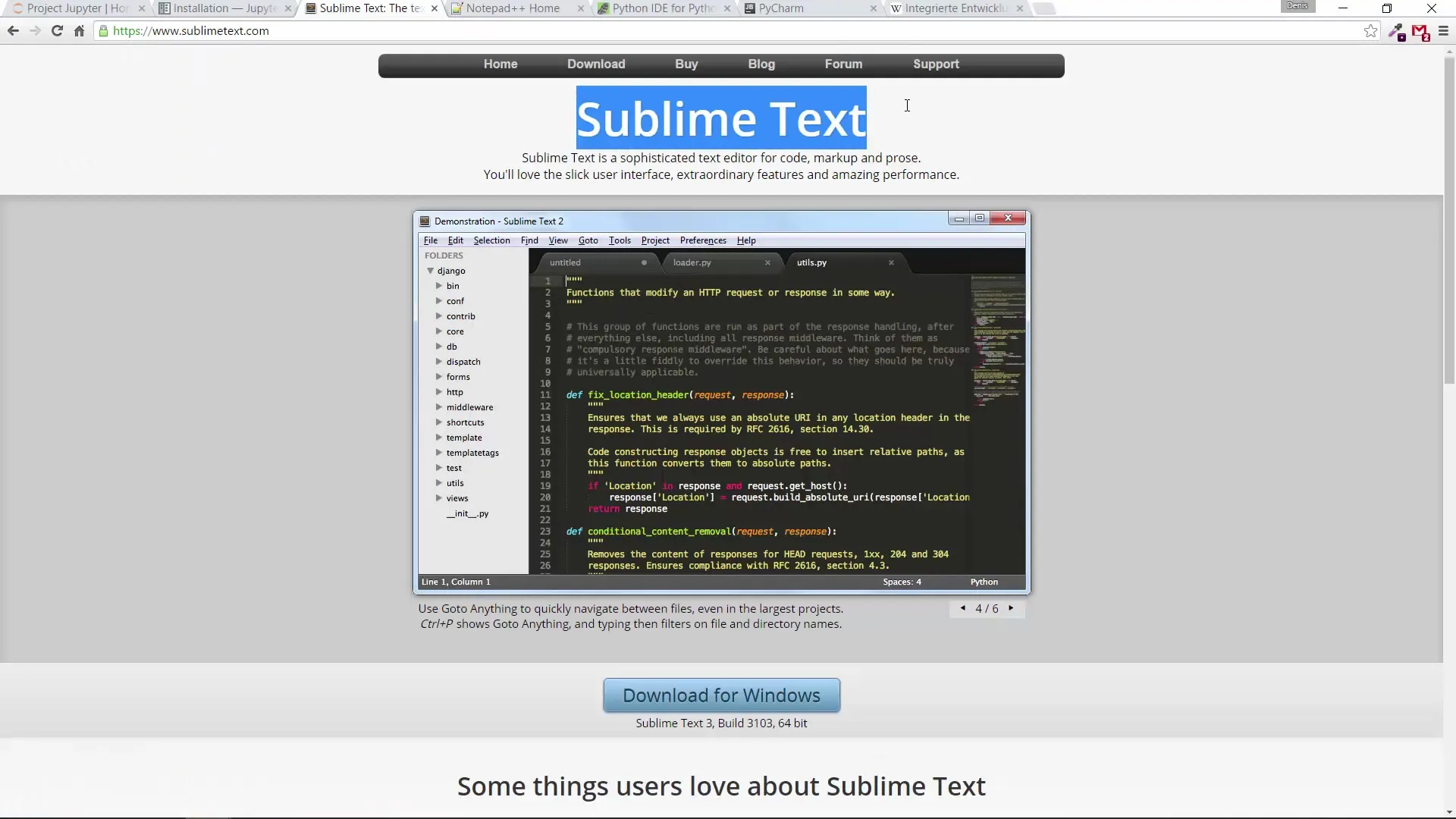
Aanbevolen IDE's: Jupyter
Voor Python-ontwikkeling is Jupyter een uitstekend hulpmiddel. Je kunt het direct in de browser gebruiken, zonder speciale software te hoeven installeren. Via toegang tot jupyter.org krijg je de mogelijkheid om in korte tijd met Python te programmeren en snel resultaten te behalen. Je kunt een nieuw Python 3-bestand aanmaken en direct je code invoeren, zoals print("Hallo Wereld"). Via de "Run"-knop kun je het programma uitvoeren en krijg je onmiddellijk feedback.
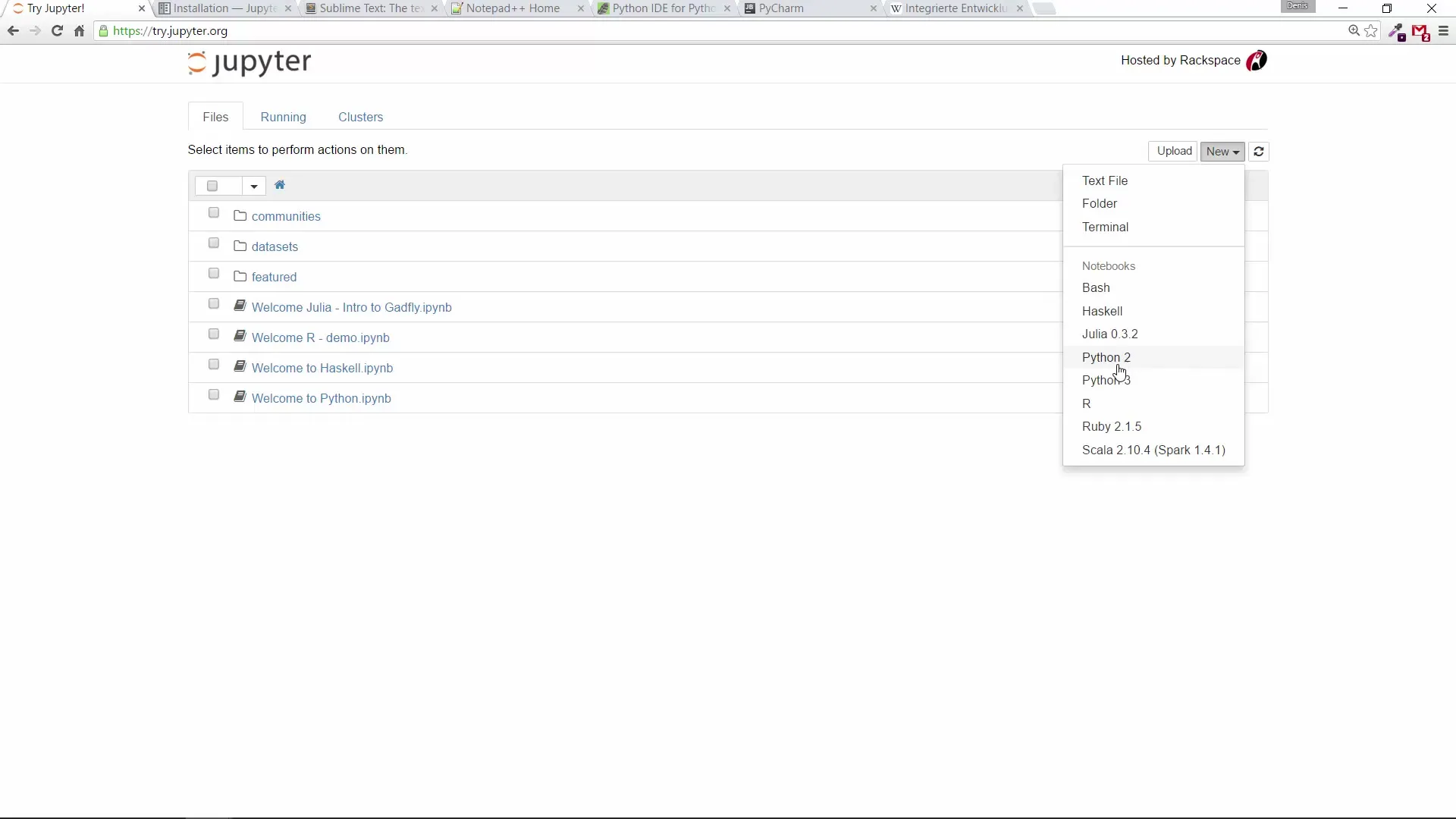
Verder werken met Jupyter
Jupyter biedt niet alleen eenvoudige code-uitvoering, maar ook de mogelijkheid om resultaten in variabelen op te slaan, wat je helpt bij het werken met complexere programma's. Bijvoorbeeld, met Jupyter kun je ook data-analyse uitvoeren en verschillende pakketten gebruiken om je programmeerervaring te verbeteren.
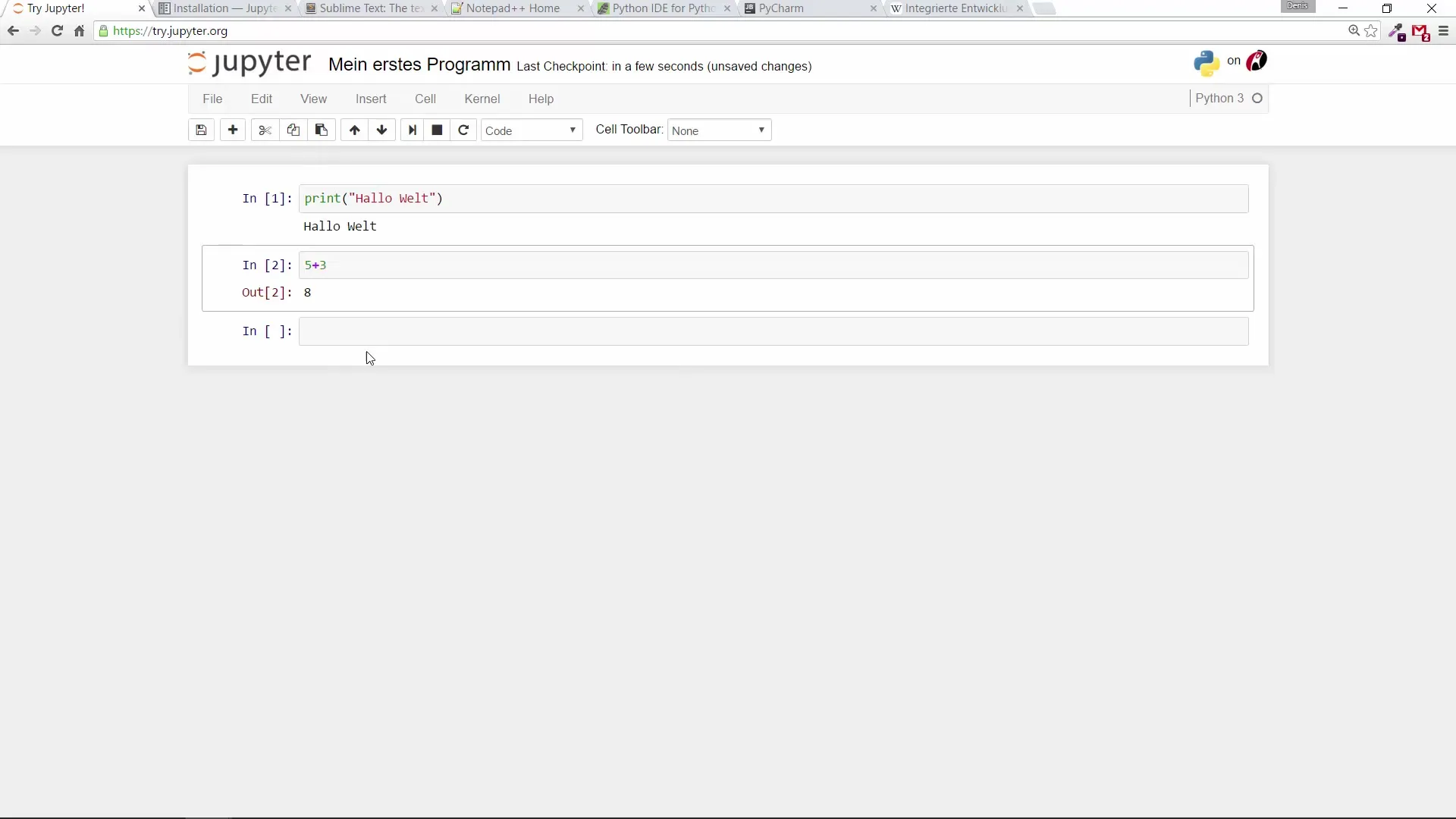
Conclusie over de keuze van de IDE
Voordat je met programmeren begint, is het zinvol om verschillende IDE's uit te proberen om de te vinden die het beste bij jouw stijl past. Jupyter is een zeer gebruiksvriendelijke optie die ik je kan aanraden voor je eerste stappen.
Samenvatting – Keuze van de ontwikkelomgeving voor Python-programmeurs
De keuze van de juiste ontwikkelomgeving maakt programmeren aanzienlijk eenvoudiger. IDE's zoals Jupyter bieden comfort en vele functies die je helpen om je programmeerervaring te optimaliseren.
Veelgestelde vragen
Hoe installeer ik Jupyter?Je kunt Jupyter eenvoudig via je browser gebruiken via jupyter.org, zonder het te hoeven installeren.
Kan ik met Jupyter ook andere programmeertalen gebruiken?Ja, Jupyter ondersteunt meerdere programmeertalen, waaronder Python, R en Julia.
Welke andere IDE's zijn er voor Python?Populaire IDE's zijn PyCharm, Wingware en Sublime Text.
Waarom zou ik een IDE gebruiken?Een IDE biedt functies zoals debugging, syntaxismarkering en een geïntegreerde compiler om het programmeren efficiënter te maken.


